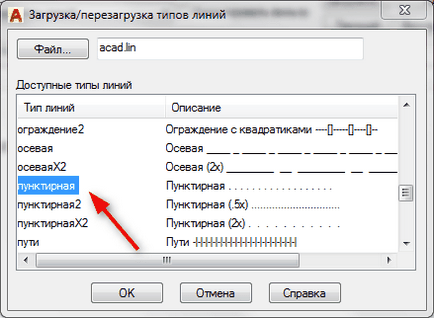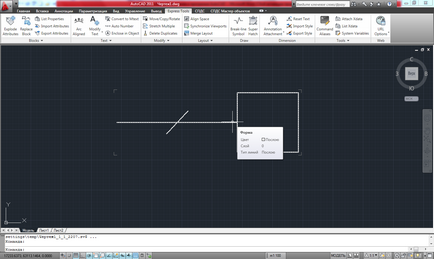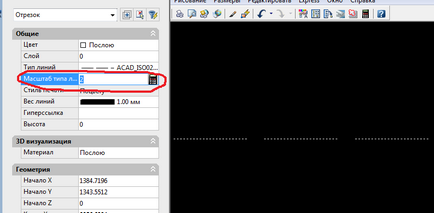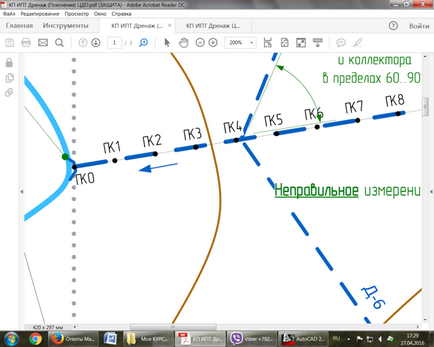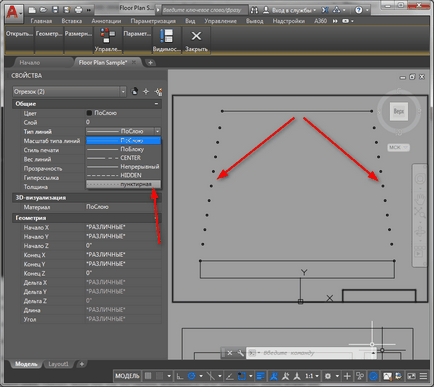Hogyan, hogy a szaggatott vonal az AutoCAD
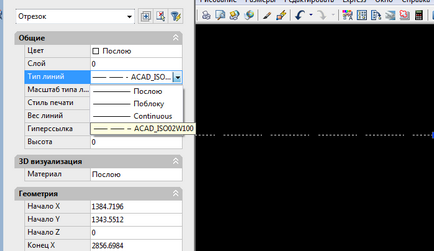
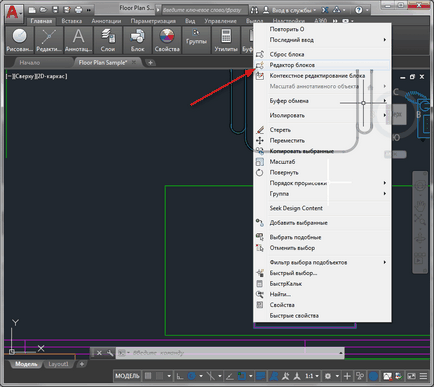
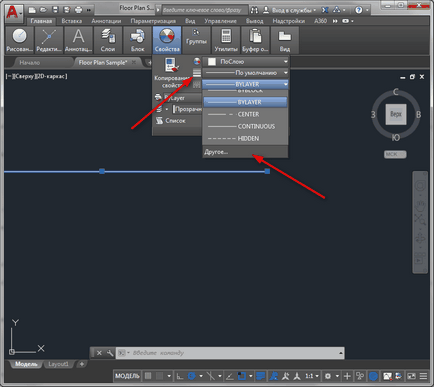
A legjobb híroldal
Az egyik leggyakrabban használt tulajdonság az AutoCAD grafikus objektum típusa sorban. A rajzok gyakran szaggatott, szaggatott, és így tovább. Vonaltípusokban. Gyakran alkalmazhatók vonaltípusok, beleértve a leveleket.
Kiválasztása típusú sorokat a normál tartomány meglehetősen széles. Ugyanakkor előfordul, hogy a használni kívánt mintát, amely nincs jelen a standard set - egyedi kombinációja szaggatott vonalak, terek, pontok, vagy egy másik levelet megnevezések. Ebben az esetben a felhasználó képes létrehozni egy új típusú sort, majd használja azt, amikor a rajz.
Ahhoz, hogy ezt a feladatot meg kell leírni egy új típusú vezeték egy külön fájlban, ami aztán, amikor rajz, akkor lehet betölteni azt. Leírásai típusú vonalak vannak tárolva kiterjesztésű fájlok .lin. A fájl neve bármi lehet, azt bárhol elhelyezhető (ha feltöltési fájl lesz kiválasztva böngészőn keresztül). Egy fájl tárolható leírások többféle vonalak. A szabványos AutoCAD csomag tartalma: 2 fájl: acad.lin és acadiso.lin.
Tipp: A leírás egy új típusú vezeték adhatunk a fenti két fájl. Azonban én nem tanácsolom, hogy így tennie, mert abban az esetben a rendszer újratelepítése ezeket a fájlokat akkor kell cserélni, és elveszíti a munkájuk eredményét. Sokkal jobb, hogy hozzon létre egy új sort a más fájltípusok (pl user.lin), és tárolja azt egy külön mappába a felhasználó fájlokat.
Létrehozása vonaltípusain álló vonalak, terek és pontokat.
Először is ki kell választani az ismétlődő egység vonal és méretének meghatározására a komponenseket. Hagyja, hogy a ismeretlen vonal formájában: -----. -----. -----. -----
A bázis-maradéka ebben a sorban áll elemek:
Ezután a fragmentum megismétlődik.
Szóval, úgy a szabályokat a leírás az ilyen típusú vonalak.
1. sor: Név, Leírás
- egy kötelező eleme 1. sor
Leírás - leírása egy új típusú vezeték
A - kötő sor jelzi vonalba típusa (csak egy van típus)
X1. XN - elemek vonal típusú, felsorolt vesszővel.
Meghatározza a következő szabályok szerint:
- ha a tárgy - a bárban, a kijelölt vonal hossza (pozitív szám);
- ha a termék - egy rés, akkor a rés hossza jelzi a „mínusz” (negatív szám);
- ha a tárgy - a pont megadása 0.
Például a fenti leírás van:
Mynewline, példa vonaltípus
Most mentse el a létrehozott fájl olyan névvel kiterjesztésű .lin és tudja használni.
Létrehozása a vonal típusát, amelynek tagjai a leveleket.
Ebben az esetben az összes fenti szabályok hatályban maradnak. Hozzáadott egy szöveges leírás, amely része lesz a sorban.
Ez leírás zárójelben: [ «Text», Style, S = Magasság, R = Szög, X = X0, Y = Y0]
Szöveg - szöveg, amely része lesz a sor
A magasság - a magassága a szöveget, ha a magassága határozza style = 0. Ha a szöveg stílusát, meghatározott magasságú toHeight - skálán faktor, amely meg kell szorozni a magasság meghatározása szerint a stílus.
Angle - a forgatás szögét, a szöveg, a vonalhoz képest
X0 - a behúzás vonal mentén az előző sort a szöveg beszúrási pontot. Szöveg beszúrási pont a bal alsó sarokban
Y0 - francia végig merőleges irányban egy sort az előző elem előtt a beszúrási pontot a sort.
Lezárása után felveheti szöveges leírások írják le más elemeket (vonalak, terek, pixel) a korábban leírtak szerint. De meg kell jegyezni, hogy a hossza a következő szegmense szöveg mért nem a végén a szöveget, és a beszúrási pontot a szövegbe. Így, amikor megállapítják a hossza az elem, szükséges, hogy a korrekció a szélessége a szöveg.
Tegyük fel, hogy szükség van, hogy leírja a vonal típusát: ----- ----- T1 T1 T1 ----- -----
Hagyja, hogy a hossza a stroke egyenlő 5, a különbség hossza megegyezik 5. A kiválasztott szöveg stílusa Standard szöveg magasságát, egy bizonyos stílust, 0. A kívánt magasság szöveg - 2.5.
Határozza meg, amely elfoglalja a szélessége a szöveget. Ebben az esetben a magassága 2,5 szöveget „T1” foglal szélessége körülbelül 3,33.
Most írjon egy leírást a szöveget:
Mynewline, példa vonaltípus
Mentése leírás user.lin fájl podgruzhaem típusú rajz. Egy új típusú vonal készen áll a használatra.